惠普Pavilion Wave是一款极具创新特色的新型台式机产品,单从外观我们便能感受到它的与众不同,三角柱的外观、犹如高级音响的质感令我们感觉它或许并不是一台电脑,如果说是艺术品可能会更贴切些。对于这款一款个性化定制台式主机,其内部做工、结构、散热表现如何呢?今天我们将通过惠普Pavilion Wave拆机图解,深入内部揭开其神秘的面纱。

惠普Pavilion Wave外观非常小巧个性,类似迷你主机,共有四个配置版本,售价3999元起。下面我们先来看看外观,之后在进行深入拆机,旨在带大家全面了解这款个性设计电脑。
1/34
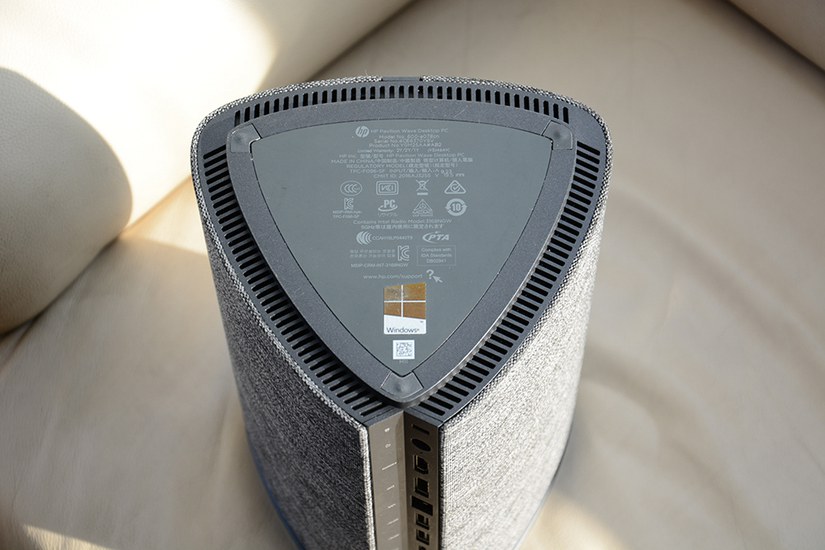
别看惠普Pavilion Wave是一台十分小巧的台式电脑,但是它的难拆程度不亚于一个顶级游戏笔记本,下面就让我们一起走进拆机的世界。
2/34

本次拆解我们需要用到很多特殊的专业工具,比如螺丝刀加长杆、六角螺丝刀、四角螺丝刀、以及镊子、撬杠等。
3/34

从机器结构来看,惠普pavilion wave拆解需要从底盖开始,这和很多笔记本从后盖拆解是同样的道理。
4/34

在拆解外壳之前,我们需要首先拔掉外壳和内部之间的四根连线。PS:在拆掉外壳之后,我们曾经单独将内核连接显示器,发现电脑运行依旧良好,只是扬声器不工作而已,结合之后我们在内部发现的超大的单个扬声器,我们推断此扬声单元需要和外壳连接一个闭合回路才能正常工作,具体相关内容,我们后续也会提到。
5/34

拔线之后,我们便能够轻松将外壳拆下,当然这还是需要从上方拔出,并不是将其掰开的错误操作,当然那样也是可以的,小心一些并不会掰断(尴尬脸)。
6/34

外壳上方的芯片组,主要包含Audio扬声芯片和前置的扩展接口(USB 3.0+耳机接口)。
7/34

打开之后的铝合金挡板,用于隔断机身外壳和机身内部。
8/34

我们首先要拆开的是后置扩展接口的黑色外壳挡板,这是利用卡扣别的上,利用镊子等工具便可将其撬开。
9/34

后置扩展接口。
10/34

接下来则需要拆开一些比较容易的板块,包括内存和机械硬盘位,首选内存条位置挡片是利用划扣扣上的,十分方便。
11/34

双通道内存插槽。
12/34

8G DDR4 2400MHz内存条。
13/34

而硬盘更是直接放进去的,采用的是五毫米接口规格的台式机硬盘,容量为1TB,该硬盘重量几乎占据了台式机的一般,当然这是夸张说法。
14/34

不过小编还是建议可以使用体积更小的笔记本式,或者直接采用全M.2接口的固态硬盘,这样会极大地节省内部空间,能将台式机做得更加小巧轻便。当然该机内部在CPU旁边包含一个M.2接口的固态硬盘,我们后续会为大家提到。
15/34

接下来从本页到21页的拆解是其他媒体并未曾做过的过程,也是不建议大家去做的,小编只是为大家探探路,但是你们就不要去走了。
16/34

惠普Pavilion Wave顶盖的拆解需要力量,也需要技巧,其三边均包含至少两个卡扣设计,同时内部还有四五个卡扣,可以说超级难拆,打开之后,我们发现这是该机的WiFi天线,用来接收无线信号。
17/34

接下来我们拆解内部的三个螺丝,便可打开上盖看到机身内部扬声器和散热出风口。当然,这个时候上方的“三个叠罗汉”是不能够拆下,我们还需要将背对的螺丝卸下才能够轻松拆卸。
18/34

接下来,我们要用到一个加长杆,他能够令我们轻松拆卸下内部螺丝。
19/34

这便是加长螺丝刀的用途。
20/34

这样上方的“三个叠罗汉”便能够轻松下了,整个过程听起来容易,真正拆解还是十分复杂的。
21/34

上方的环绕扬声单元出口和散热出口组合。
22/34

接下来,我们便要拆卸内部的主要原件了,也是我们大多数人关心的,从这里我们能够清晰感受到惠普Pavilion Wave的内部设计较为细腻,接下来我们来看看内部零件。
23/34

首先,我们拿下上图的上方挡片,将扬声器卸下,我们发现惠普Pavilion Wave的扬声单元十分的“巨大”,这令我们能够第一时间判定该机的声效想必是非常赞的,而在我们实际的体验中也深切感受到了这一点。
24/34

从上面的文字,我们能够看到,惠普Pavilion Wave的扬声单元下方是工程塑料材质,不懂的小伙伴可以自行百度PC+ABS。
25/34

接下来,我们将侧盖打开,放置硬盘的侧盖打开,在侧面我们便能够看到惠普Pavilion Wave标配的完结鼠标内部接收器,这也解释了为什么鼠标不用连接任何装备便能够立即使用。
26/34

打开之后我们能够看到金灿灿的导热铜管,CPU和单独的显卡模块均连接两根导热铜管,这表明该机的散热还是相当不错的,因此我们完全不必担心该机因为空间狭小而导致不良的散热。
27/34

该机的散热风扇体积还是相当大的,并于四根导热铜管相连,散热想想都会很好。
28/34

CPU模块上方两个散热铜管,这里要强调的是CPU和显卡都是可拆卸,这对于用户来说是非常赞的设计,未来升级不再是问题。
29/34

显卡散热模块,同样两个铜管,当然同样可拆卸。
30/34

英特尔WiFi模块。
31/34

我们来看一下该机的简单全家福,比较凌乱。
32/34

最后,我们来看一下该机的主要硬件,上方两个是CPU模块,下方分别是独显模块、内存、和硬盘。
33/34

整体来看,惠普Pavilion Wave内部结构设计合理,无论是布线还是可拆卸的模块化CPU显卡,都是如此。同时独特的外观设计相信会吸引更多的用户。
34/34




















